
逼真的水彩画特效Photoshop动作 (含中文使用教程)
ps怎么做水彩画效果?将这套逼真的水彩画特效Photoshop动作推荐给大家,这是一套简单又好用的水彩画效果PS动作,轻松几步即可将您的照片转化为真实逼真的艺术水彩画效果,适用于多个版本的Photoshop,内附视频教程,可以帮助各位新手用户完成制作,需要的朋友欢迎来下载。

逼真的水彩画特效Photoshop动作介绍
以最简单的方式创作逼真的水彩画!需要定制大量图层,完全关闭图层或增加/减少图层的不透明度。
此操作已创建并针对Photoshop CS6(所有CC版本)使用进行了优化
逼真的水彩画特效Photoshop动作仅适用于Photoshop的英文版。
逼真的水彩画特效PS动作安装教程
注意:此套逼真的水彩画特效PS动作需要在英文版photoshop中运行。>>>photoshop中文版改成英文版的教程
这套逼真的水彩画特效PS动作包下载完成后,先将【Watercolor Brushes.abr】、【Watercolor Patterns.pat】、【Watercolor Action.atn】三个文件拖拽至桌面,并依次安装,如下图:
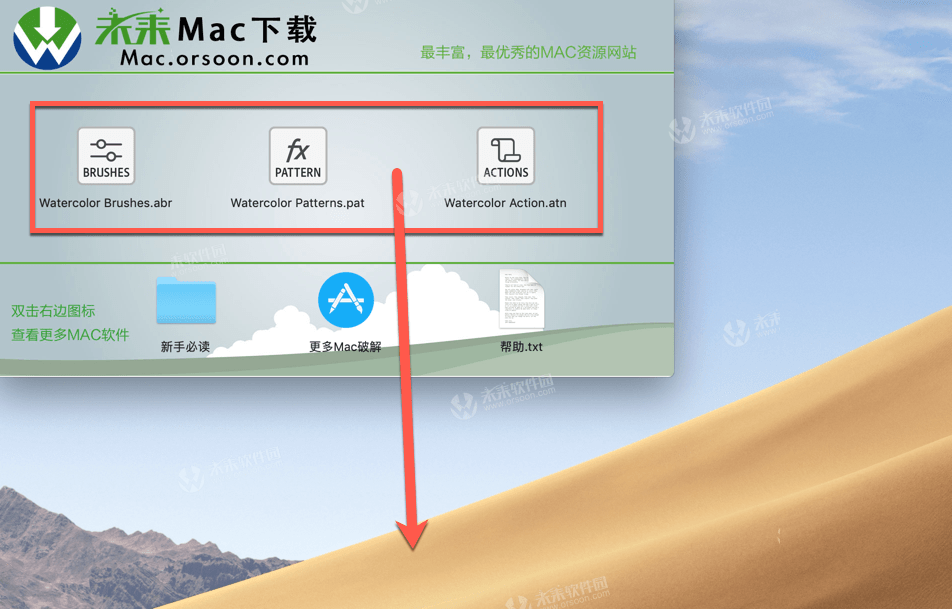
PS笔刷安装方法:点这里
PS图案安装方法:点这里
PS动作安装方法:点这里
逼真的水彩画特效PS动作使用教程
1、打开你需要编辑的图像,然后新建一个图层名为【Elite】,“E”一定要大写。
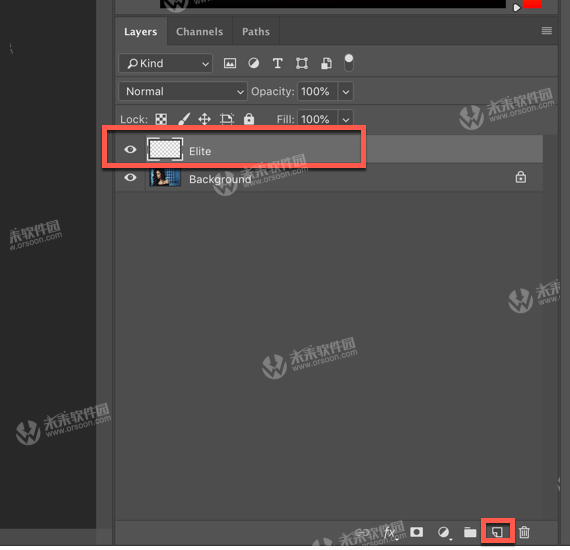
2、然后选择一个常规笔刷。
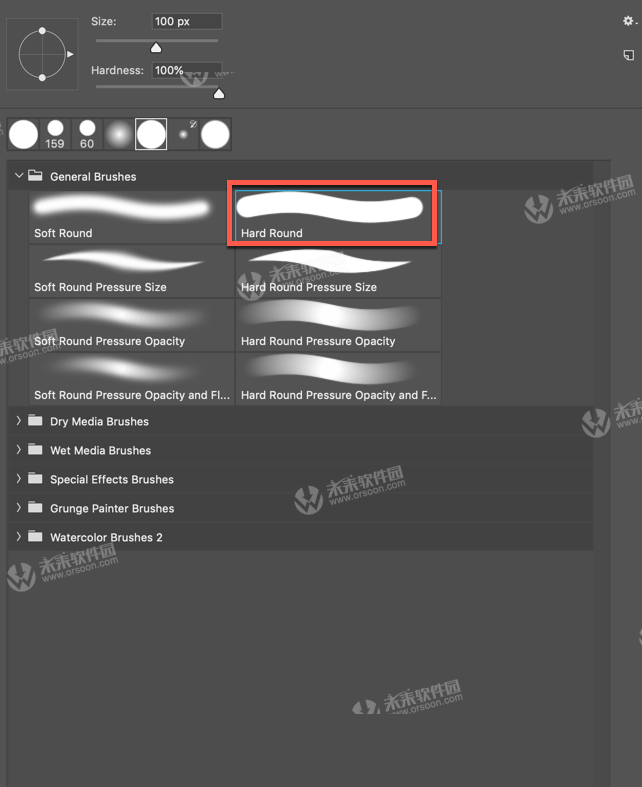 3、用笔刷去涂抹需要的区域。然后选择动作效果,最后点击播放按钮。
3、用笔刷去涂抹需要的区域。然后选择动作效果,最后点击播放按钮。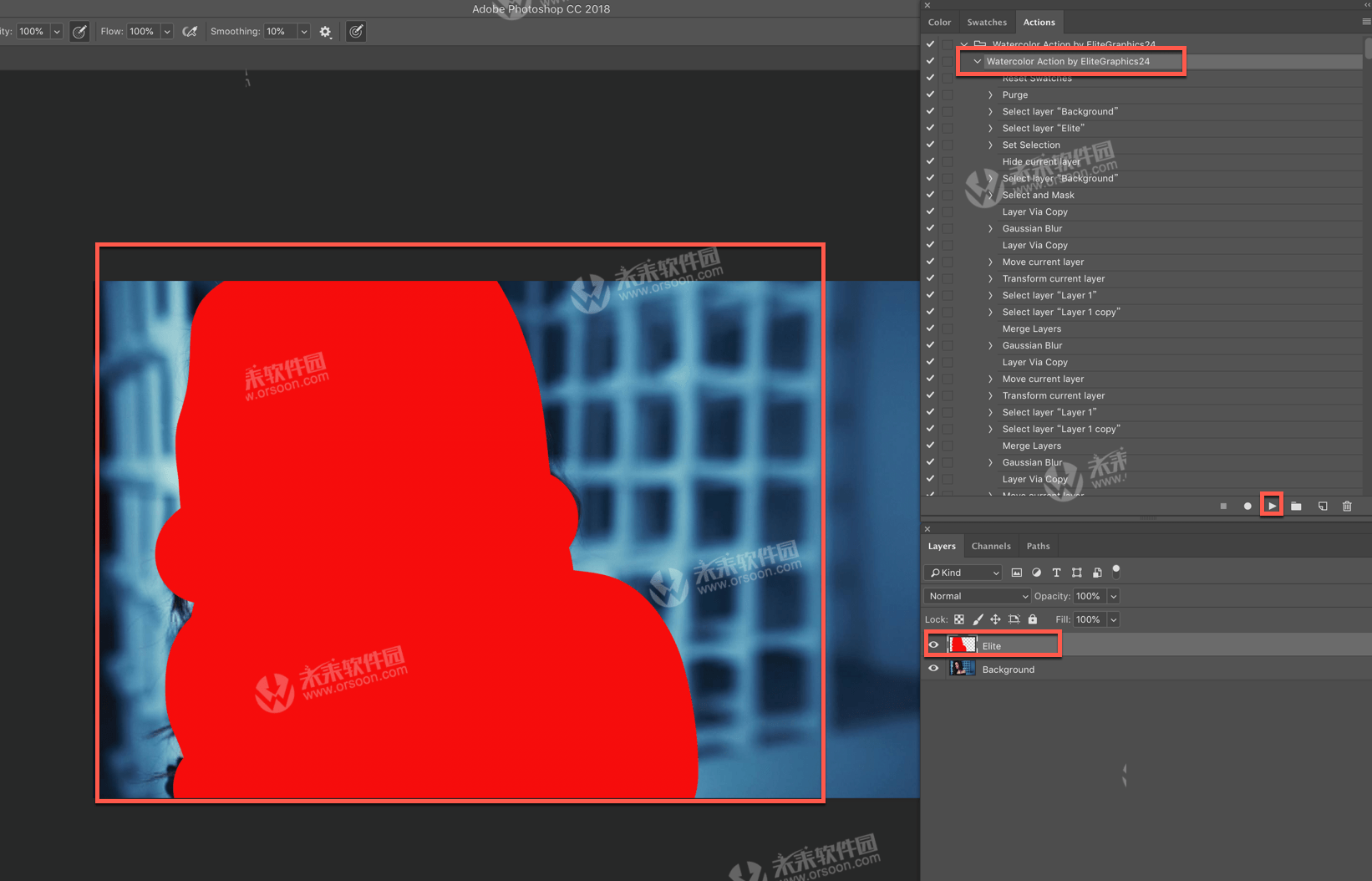
4、等待一会逼真的水彩画特效Photoshop动作制作完成。

逼真的水彩画特效PS动作制作视频教程
相关插件
-
 故障信号失真效果Photoshop动作(含中文使用教程)
故障信号失真效果Photoshop动作(含中文使用教程) -
 5种自然景观调色特效PS动作
5种自然景观调色特效PS动作 -
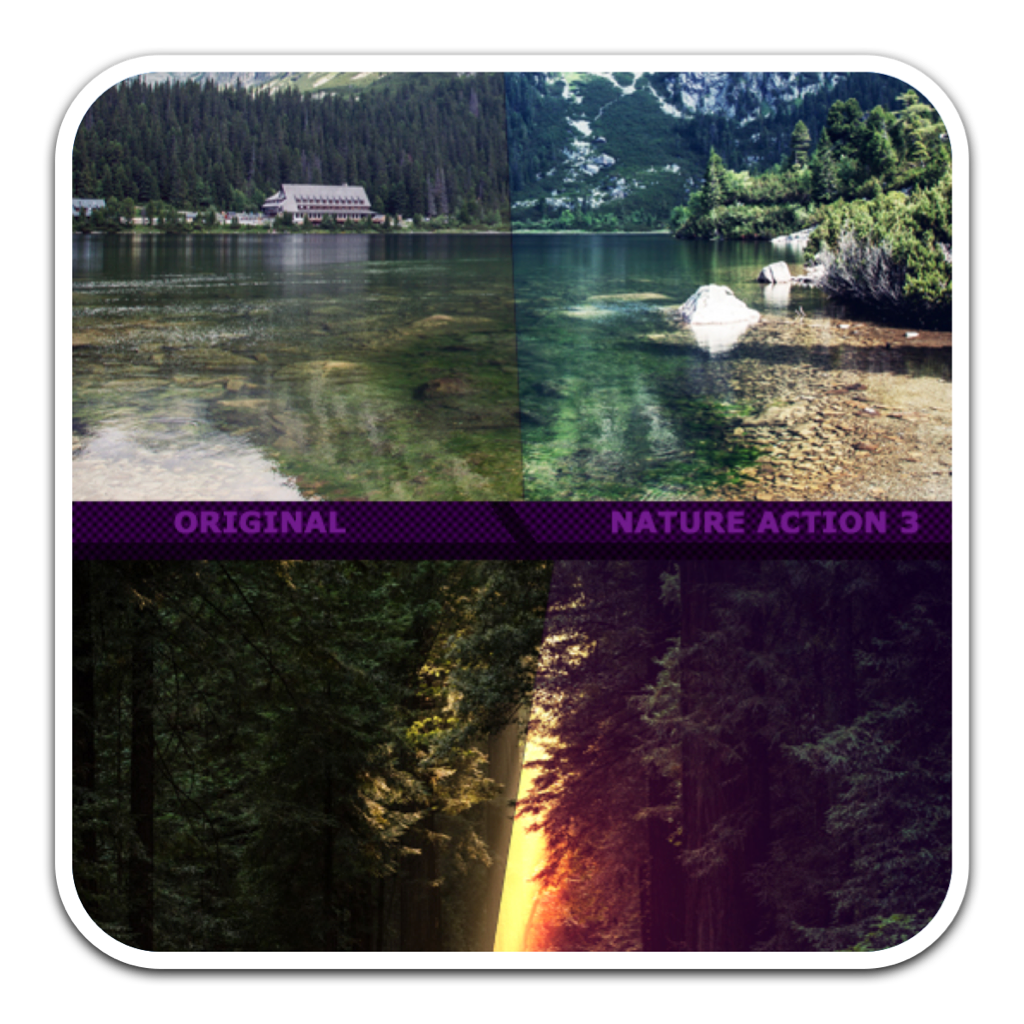 50种电影效果Photoshop动作
50种电影效果Photoshop动作 -
 建筑素描Photoshop动作
建筑素描Photoshop动作 -
 暴风雨效果Photoshop动作
暴风雨效果Photoshop动作 -
 艺术油画效果Photoshop动作(含中文使用教程)
艺术油画效果Photoshop动作(含中文使用教程) -
 10种人像照片暗色质感HDR效果PS动作
10种人像照片暗色质感HDR效果PS动作 -
 50个智能图像调色Photoshop动作
50个智能图像调色Photoshop动作




